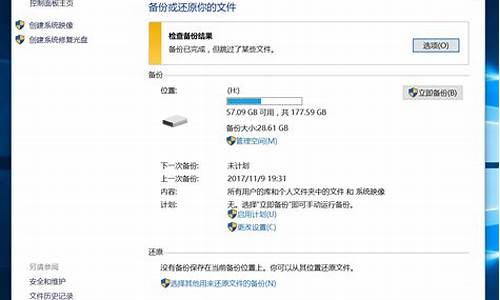恢复电脑系统还原按什么键-电脑系统恢复键在哪里
1.联想电脑系统恢复的快捷键是什么
2.哪个是电脑的恢复键?
3.电脑开机时按哪个键进入系统还原
联想电脑系统恢复的快捷键是什么
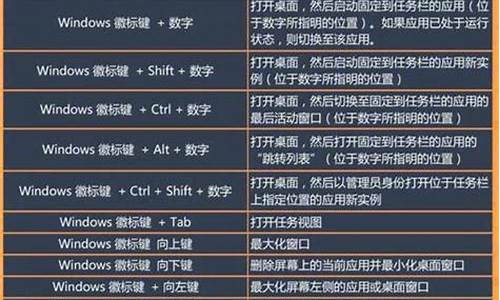
我们在日常使用联想电脑的时候,如果小伙伴们遇到了一些电脑的故障需要我们恢复系统的话,对于联想电脑系统恢复的快捷键是什么这个问题,小编觉得首先要看下我们电脑时笔记本还是台式机。笔记本的话可能会有单独的物理按键。台式机的话大多都是F2键恢复。详细内容就来看下小编是怎么做的吧~
联想电脑系统恢复的快捷键是什么
1.lenovo的笔记本上开机键边上有个红色的按钮就是一键恢复,
2.台式机一般是按F2(或者按Fn+F2)就可以打开一键恢复了,
3.如果系统是后来装的系统,不是原装的话一般一键恢复所利用的分区都会被删除掉的
联想电脑系统恢复方法:
方法一:
1、首先找到联想一键还原按键,有的是针孔式的
2、在联想电脑关机状态下长按一键还原按钮,针孔式的可以使用牙签或者针插入,等待电源灯及屏幕亮起
3、出现如图选项,使用上下方向键选择最后一个系统恢复
4、如果之前自己备份过,可以选择从用户备份恢复,没有就选择从初始备份恢复,点击下一步
5、出现提示按钮,点击是即可,出现系统恢复完成提示,点击确定
6、然后重启电脑就完成啦
方法二:
1.系统家园下载的操作系统不需要复杂的步骤,直接使用傻瓜式装机,上手简单。
2.系统家园的系统安全稳定、绿色流畅,可以在系统家园下载我们需要的操作系统:
>>>台式机win764位系统下载<<<
>>>台式机win7 32位系统下载<<<
>>>笔记本win7 64位系统下载<<<
>>>笔记本win7 32位系统下载<<<
>>>win7系统安装教程<<<
第一步:下载通用PE工具箱
>>>PE工具箱下载地址<<<
准备好一个U盘,U盘大小自行决定。当然了,如果想要用u盘安装win7或是u盘装win8建议容量大一些,至少需要3~4G,即便是用u盘装xp系统
,也需要600MB~1.5G。
利用U盘装系统软件,制作u盘系统安装盘。
:通用PE工具箱8.2二合一版
如果在制作启动u盘的时候,遇到失败或者安全软件、杀毒误报,请添加信任或者退出安装软件。
第二步:用通用PE工具箱制作U盘启动盘
下载完成之后Windows
XP系统下直接双击运行即可,Windows7/8/10系统请点右键以管理员身份运行。执行通用PE工具箱安装包,安装好以后,执行桌面“通用PE工具箱”!
插上准备好的空白U盘后,软件会自动识别并选择当前插入的U盘。首先通过选择U盘下拉列表选择您将要制作的U盘,然后点击一键制作USB启动盘按钮开始启动U盘启动盘的制作。
为了保护您U盘上的数据不会被误删除,软件将弹出警告窗口再次让您确认是否继续操作。在确保您U盘上的数据安全备份后,点击继续制作按钮继续制作启动U盘。
制作过程中,软件的其他按钮将会变成灰色不可用状态。同时在界面下方,会实时显示制作的进度。此过程大约持续2-5分钟,依据个人的U盘读写速度而不同。
更多联想电脑相关信息:
>>>联想电脑win7系统还原一体机怎么操作<<<
>>>联想笔记本u盘重装win10系统步骤<<<
>>>联想笔记本u盘重装启动按什么快捷键<<<
>>>联想笔记本进bios按什么键设置u盘启动<<<
>>>联想笔记本win7系统在哪下载<<<
哪个是电脑的恢复键?
电脑没有恢复键这一说,如果是还原看下面回答。
如果您用的是正版Win78家庭版、中文版是有一键还原的(专业版以上版本的系统99%是盗版的),如果是盗版是没有的,是需要您准备的,在说一下,如果您的电脑卡机了、进不了系统或开不了机,即使有还原也是没用的,这时就需要重装了。
Win7或8怎么还原系统(有一个前提,如果您的电脑机、蓝屏、开不了机,还原的方法基本无效,这时就需要重装了)
如果您开启了系统的还原,如果您备份了映像备份,如果您下载了还原软件软件,如果您预装的是正版系统,如果全没有,您就不能还原系统就重装后在做上面的准备,下次在出事就可以还原了。
1)右击计算机选属性,在左侧选系统保护,在保护设置中选择要保护的磁盘,点选上面的还原系统设置和以前版本的文件,在选磁盘使用量大小按确定,保护几个盘就设置几个盘,按上面的方法设置。这样系统会自动备份,也可手动备份,选择这个页面最下面创建,自己创建还原点。还原方法是:Win7或8还原系统,右击计算机选属性,在右侧选系统保护,系统还原,按步骤做就是了。
2)Win7系统还可以使用备份映像功能,打开控制面板/系统和安全/备份和还原/在左侧选择创建系统映像/按步骤和要求做就是了(还原的方法也是在上面的备份中找,勾选所有的还原就看见备份的映像备份)。
Win8创建映像方法:打开控制面板,在系统和安全中选通过文件历史保存你的文件备份副本,在打开的页面左下角等会,会显示Win7文件恢复,在选创建系统映像,按要求做就是了(Win8.1左下不是Win7文件恢复,而是创建系统映像)。
3)如果使用软件备份系统:
建议下载“一键GHOST 2016.092.16 硬盘版”安装、备份、恢复备份,一键即可十分方便(请您搜索下载安装)。
4)预装正版系统还原的方法:(Win7家庭版Win8中文版是正版,专业版以上版本的系统99%是盗版的)
建议咨询品牌客服会告诉您方法,因为品牌不一样,方法也不一样。
5)如果您说的是重装系统,自己不会装,建议花30元到修电脑哪里安装,有问题请您追问我。
电脑开机时按哪个键进入系统还原
(1)电脑开机按下delete键,这是进bios的快捷键,是进入bios的设置界面,而不是一键还原键。
(2)常用品牌机一键还原的快捷键如下:
1.
联想电脑:在关机的状态下,按下键盘上面的“novo”键,有一个象弯箭头的按扭,就可以一键还原。
2.
hp笔记本:开机时左下角会有esc信息的提示,此时按esc键就能打开菜单,按f11即可进入系统恢复程序。
3.
戴尔笔记本:开机进入系统前,按f8键,进入高级启动选项,选择修复计算机。然后选择键盘输入方法:中文,点下一步。接着如果有管理员密码,需要输入密码。如果没有密码,直接确定即可。进入系统恢复选项后,选择dell
datasafe
还原和紧急备份。
4.
asus笔记本:在机器启动出现asus
logo时,按下键。然后按照提示,就可以一键还原了。
5.
神舟笔记本:当出现hasee神舟(或神舟电脑)的界面时,开始连续的按
f9
键
直到屏幕出现恢复窗口。,然后点击选择映像文件还原即可。
6.
sony笔记本:开机按下键盘上面的“assist”键,然后按着提示,进入vaio
care(拯救大师模式)。就可以还原的。
7.
三星笔记本:
开机出现三星logo时按f4键进入
samaung
recovery
solution系统还原软件,就可以一键还原的。
注意:
使用一键还原:隐藏分区和备份的镜像没有损坏,还有一键还原软件没有损坏,就可以一键还原
声明:本站所有文章资源内容,如无特殊说明或标注,均为采集网络资源。如若本站内容侵犯了原著者的合法权益,可联系本站删除。